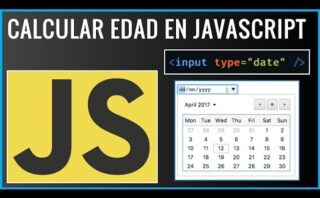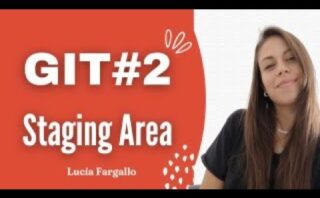Descubre cómo navegar de forma ágil y sencilla entre directorios en PowerShell, la potente herramienta de línea de comandos de Microsoft. Simplifica tu experiencia con este tutorial sobre cómo cambiar de directorio en PowerShell. ¡Sigue leyendo para dominar este fundamental comando!
Cambiar la ruta en PowerShell: Guía completa
En PowerShell, cambiar la ruta, también conocido como cambiar el directorio de trabajo, es una tarea común y esencial cuando se trabaja en la consola. Se puede lograr utilizando el comando Set-Location o su alias cd.
Guía para cambiar la ruta en PowerShell:
- Para cambiar la ruta al directorio raíz del disco C:
PS C:> Set-Location C:
- Para cambiar a un directorio específico:
PS C:> Set-Location "C:carpetasubcarpeta"
- Para subir un nivel en el directorio:
PS C:carpeta> Set-Location ..
Es importante recordar que en PowerShell también puedes utilizar comodines, como el asterisco (*) para ayudar en la navegación. Por ejemplo, Set-Location C:Progra* te llevaría al directorio «Program Files» si existiese en la ruta actual.
Además, para ver la ruta actual en la que te encuentras, puedes utilizar el comando Get-Location.
Mover un directorio en PowerShell: guía paso a paso
En PowerShell, para **mover un directorio** de un lugar a otro, se utiliza el cmdlet **`Move-Item`**. Este comando permite mover tanto directorios como archivos de una ubicación a otra en el sistema de archivos. A continuación, se detalla una guía paso a paso sobre cómo hacerlo:
1. **Abrir PowerShell:** Para comenzar, abre una ventana de PowerShell en tu sistema operativo.
2. **Navegar hasta el directorio de origen:** Utiliza el comando `cd` seguido de la ruta del directorio de origen para situarte en el lugar donde se encuentra el directorio que deseas mover.
3. **Utilizar el cmdlet `Move-Item`:** Una vez en el directorio de origen, emplea el comando `Move-Item` seguido de la ruta del directorio a mover y la ruta de destino. Por ejemplo:
«`
Move-Item C:DirectorioOrigen C:DirectorioDestino
«`
4. **Comprobar el resultado:** Después de ejecutar el comando, verifica que el directorio haya sido movido correctamente a la nueva ubicación.
Siguiendo estos pasos, serás capaz de **mover un directorio en PowerShell** de forma sencilla y eficiente.
Comando para crear un directorio nuevo en PowerShell
New-Item. Este comando se utiliza para crear un archivo o un directorio en una ruta especificada. A continuación, se detallan los pasos y opciones que se pueden utilizar con el comando New-Item:
- Sintaxis básica:
New-Item -Path 'ruta/del/nuevo_directorio' -ItemType Directory - -Path: Especifica la ruta donde se creará el nuevo directorio.
- -ItemType: Se utiliza para indicar que se creará un directorio, por lo que se debe seleccionar ‘Directory’.
- Ejemplo de creación de un directorio:
New-Item -Path 'C:UsersUsuarioDocumentsNuevoDirectorio' -ItemType Directory
Al utilizar este comando, se creará un nuevo directorio llamado ‘NuevoDirectorio’ en la ruta especificada. Es importante tener en cuenta que la ruta debe estar entre comillas y que los permisos del usuario que ejecuta el comando deben permitir la creación de directorios en la ubicación indicada.
Para cambiar de directorio en PowerShell, utiliza el comando cd seguido de la ruta del nuevo directorio. Recuerda que la ruta se puede escribir de forma absoluta o relativa al directorio actual. ¡Explora tus carpetas con confianza!